如何解除台式电脑的开机密码(简单有效的密码解除方法)
- 网络技术
- 2024-11-24
- 46
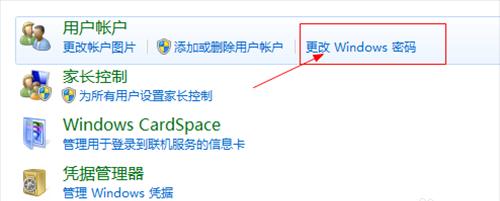
在使用台式电脑的过程中,有时候我们可能会忘记设定的开机密码,或者需要解除别人设置的开机密码。本文将介绍一些简单有效的方法,帮助您解除台式电脑的开机密码。 一:了解...
在使用台式电脑的过程中,有时候我们可能会忘记设定的开机密码,或者需要解除别人设置的开机密码。本文将介绍一些简单有效的方法,帮助您解除台式电脑的开机密码。
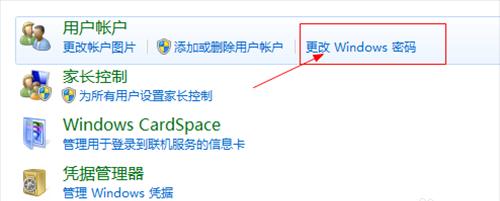
一:了解开机密码的作用及重要性
开机密码是为了保护个人信息和确保台式电脑的安全而设定的,但有时候我们可能会忘记密码或需要解除密码。在解除密码之前,我们应该深入了解密码的作用和重要性。
二:方法一:使用管理员账户解除密码
如果您有管理员账户,并且记得管理员账户的密码,那么可以通过管理员账户来解除开机密码。以管理员身份登录电脑,然后进入控制面板,找到用户账户管理,在该界面中可以选择删除或更改其他用户的密码。
三:方法二:使用重置软件解除密码
如果您忘记了管理员账户的密码,可以通过使用一些专门的重置软件来解除开机密码。这些软件可以帮助您在不登录系统的情况下重置密码。您只需制作一个重置软件的启动盘或U盘,然后插入电脑,按照软件的指引进行密码重置。
四:方法三:使用安全模式解除密码
安全模式是在Windows操作系统中提供的一种特殊启动模式。通过进入安全模式,您可以绕过开机密码并进入系统。具体的步骤是在电脑开机时按下F8键,选择进入安全模式,然后以管理员身份登录,并在控制面板中更改或删除密码。
五:方法四:使用重装系统解除密码
如果上述方法都无法解除密码,您还可以考虑通过重装系统来解除开机密码。这种方法相对复杂,需要备份重要数据并重新安装操作系统。但是请注意,在重装系统之前一定要确保已经备份了重要的文件和数据。
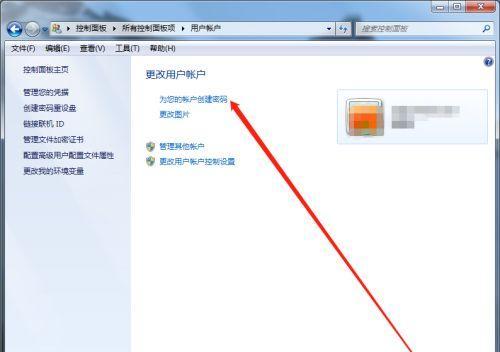
六:方法五:请专业技术人员协助解除密码
如果您对电脑相关知识了解有限,或者以上方法无法解决问题,建议您寻求专业技术人员的协助。他们拥有丰富的经验和专业的工具,可以帮助您解除开机密码,并确保数据的安全。
七:注意事项:解除密码后应设置新的密码
无论使用哪种方法解除开机密码,一旦成功解除,您应该立即设置一个新的安全密码。这样可以确保您的电脑在未经授权的情况下不会被他人访问,同时保护您的个人隐私和信息安全。
八:注意事项:确保备份重要数据
在解除开机密码之前,建议您提前备份重要的文件和数据。有时候解除密码的过程可能会导致数据丢失或损坏,所以备份是非常重要的。
九:注意事项:遵循法律规定
在解除开机密码时,务必遵循法律规定。只能解除自己拥有的电脑的开机密码,不能违法侵犯他人的隐私和计算机系统。
十:小结:选择适合自己的解除密码方法
根据个人情况和实际需求,选择适合自己的解除开机密码方法。如果对电脑相关知识了解有限,建议寻求专业人士的帮助。
十一:小结:确保数据安全和隐私保护
无论使用哪种方法解除开机密码,都要确保数据的安全和个人隐私的保护。及时设置新的安全密码,并定期备份重要数据。
十二:小结:遵循法律规定
解除开机密码时,务必遵循法律规定,不能侵犯他人的隐私和计算机系统。尊重他人的权益是使用电脑的基本原则。
十三:小结:加强密码的安全性
在设置新的密码时,应该选择复杂的密码组合,包括大小写字母、数字和特殊字符,并定期更换密码,以加强密码的安全性。
十四:小结:培养良好的密码管理习惯
为了避免忘记密码或频繁解除密码的麻烦,我们应该养成良好的密码管理习惯,包括选择安全的密码、定期更换密码、妥善保存密码等。
十五:小结:保护台式电脑的安全
保护台式电脑的安全是每个使用者的责任。通过选择适合自己的密码解除方法,并加强密码的安全性,我们可以确保台式电脑的安全,并保护个人隐私和重要数据的安全。
解除台式电脑开机密码的方法
在日常使用台式电脑过程中,我们经常会设置开机密码来保护个人信息的安全。然而,有时候我们会忘记设置的密码,或是密码输入错误次数过多导致无法正常登录电脑。本文将针对这一问题,向读者介绍几种解除台式电脑开机密码的方法,帮助大家快速恢复电脑的正常使用。
一、使用密码提示功能
通过在设置开机密码时添加密码提示问题和答案,当我们忘记密码时,可以通过回答提示问题来找回密码。
二、使用管理员账户解锁
如果我们曾经设置过管理员账户并且记得其密码,可以尝试使用管理员账户登录系统来解除开机密码。

三、使用安全模式登录
通过在开机过程中按下F8键进入安全模式,我们可以绕过开机密码进行登录,并修改或删除原密码。
四、重置BIOS设置
通过重置台式电脑的BIOS设置,可以清除所有设置包括开机密码。具体操作需要打开电脑主机并使用跳线或拆卸电池等方法进行。
五、使用重置工具
有一些专业的重置工具可以帮助我们解除台式电脑的开机密码,例如TrinityRescueKit和Ophcrack等。这些工具可以通过光盘、USB闪存驱动器或下载到启动盘等方式进行使用。
六、找回账户密码
如果我们忘记了开机密码,但还记得系统账户的密码,我们可以通过登录系统账户后在控制面板中重置开机密码来解决。
七、借助Windows系统安装光盘
通过使用Windows系统安装光盘,我们可以选择修复电脑的选项,并使用命令提示符重置开机密码。
八、恢复系统到出厂设置
如果其他方法无效,我们可以考虑将台式电脑恢复到出厂设置状态,这将清除所有数据和设置,包括开机密码。
九、联系售后服务中心
如果以上方法都无法解决问题,我们可以联系电脑品牌的售后服务中心,寻求专业的技术支持和帮助。
十、避免忘记密码
为了避免忘记开机密码带来的麻烦,我们可以在设置密码时选择简单并且易于记忆的密码,或者将密码写在安全的地方备份。
十一、定期更改密码
为了增加电脑的安全性,我们可以定期更改开机密码,避免密码被他人破解或盗用。
十二、设置密码保护问题
在设置开机密码时,我们可以添加密码保护问题,以便在忘记密码时通过回答问题找回密码。
十三、备份重要数据
在解除开机密码之前,我们可以尝试将电脑中的重要数据备份到外部设备中,以防数据丢失或损坏。
十四、注意安全性
在解除开机密码后,我们应该重新设置一个强密码,并加强电脑的安全性设置,以保护个人信息的安全。
十五、请谨慎操作
在尝试解除台式电脑开机密码时,请谨慎操作,确保不会对电脑造成其他损坏或问题。
忘记台式电脑开机密码可能会给我们的使用带来很大的困扰,但通过使用密码提示功能、管理员账户、安全模式登录、重置BIOS设置、重置工具、系统安装光盘等方法,我们可以轻松解决这一问题,保障电脑使用的便捷性。同时,在日常使用中要注意保护好密码安全,避免遗忘密码的情况发生。
本文链接:https://www.usbzl.com/article-32391-1.html

